windows自带字体 win10系统自带的中文字体在哪个文件夹
更新时间:2023-10-29 13:08:44作者:xiaoliu
windows自带字体,Windows 10是一款广泛使用的操作系统,它不仅提供了丰富的功能和易于使用的界面,还内置了许多实用的应用程序和工具,在Windows 10中,中文字体也得到了很好的支持。win10系统自带的中文字体究竟存放在哪个文件夹呢?事实上win10系统自带的中文字体存放在Windows文件夹的Fonts子文件夹中。在这个文件夹中,我们可以找到各种常见的中文字体,如宋体、黑体、楷体等。通过这些中文字体,我们可以轻松地进行中文文字的输入和显示,不仅方便了我们的日常工作和学习,也为中文排版提供了更多的选择和可能性。
步骤如下:
1.第一步打开win10系统磁盘,点击c盘的Windows,如下图所示:
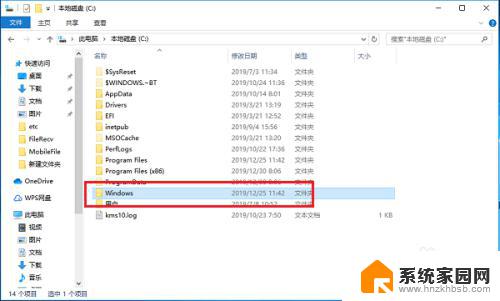
2.第二步进去之后,点击Fonts文件夹,如下图所示:
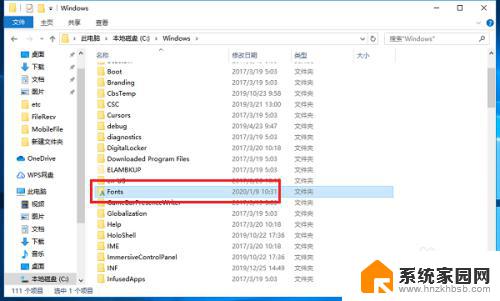
3.第三步进去C:\Windows\Fonts路径之后,可以看到win10系统自带的字体。如下图所示:
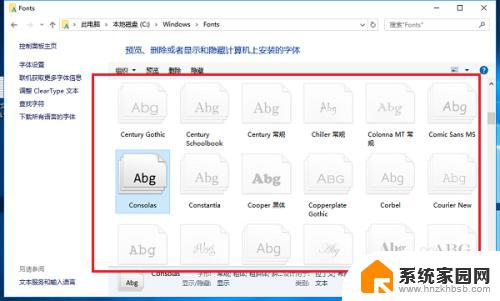
4.第四步我们也可以按win+R键,输入C:\Windows\Fonts。如下图所示:
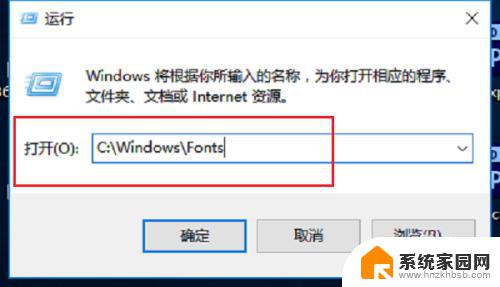
5.第五步点击确定之后,就直接进去了win10系统自带的字体路径文件夹。如下图所示:
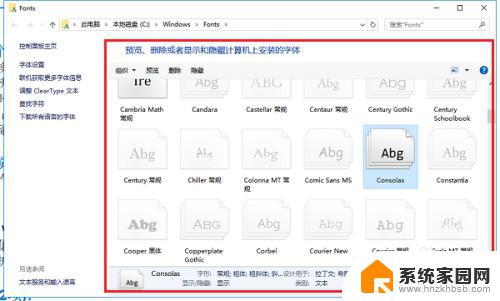
这便是Windows自带字体的全部内容,如果您遇到了这种问题,可以根据本文提供的方法进行解决,希望这篇文章能够对您有所帮助。
windows自带字体 win10系统自带的中文字体在哪个文件夹相关教程
- win10系统字体在哪里 win10字体在哪个文件夹
- win10的自带游戏 Win10系统自带的游戏在哪个文件夹
- win10系统字体添加 在win10系统中添加中文字体
- win10有没有电脑管家 win10自带的软件管家在哪个文件夹
- 电脑下载的壁纸在哪个文件夹 Win10自带壁纸在哪个文件夹里面
- win10 字体设置 win10系统如何设置中文系统默认字体
- win10自定义字体 win10系统如何设置系统默认字体大小
- windows字体库位置 如何在win10系统中查找字体库位置
- 如何把电脑字体调大小 如何在WIN10电脑系统中调整文件夹字体大小
- 怎么把输入法的繁体改成简体 Win10自带输入法变成繁体字怎么改回简体字
- 电脑网络连上但是不能上网 Win10连接网络显示无法连接但能上网的解决方法
- win10无线网密码怎么看 Win10系统如何查看已连接WiFi密码
- win10开始屏幕图标点击没反应 电脑桌面图标点击无反应
- 蓝牙耳机如何配对电脑 win10笔记本电脑蓝牙耳机配对方法
- win10如何打开windows update 怎样设置win10自动更新功能
- 需要系统管理员权限才能删除 Win10删除文件需要管理员权限怎么办
win10系统教程推荐
- 1 win10和win7怎样共享文件夹 Win10局域网共享问题彻底解决方法
- 2 win10设置桌面图标显示 win10桌面图标显示不全
- 3 电脑怎么看fps值 Win10怎么打开游戏fps显示
- 4 笔记本电脑声音驱动 Win10声卡驱动丢失怎么办
- 5 windows查看激活时间 win10系统激活时间怎么看
- 6 点键盘出现各种窗口 如何解决Win10按键盘弹出意外窗口问题
- 7 电脑屏保在哪里调整 Win10屏保设置教程
- 8 电脑连接外部显示器设置 win10笔记本连接外置显示器方法
- 9 win10右键开始菜单没反应 win10开始按钮右键点击没有反应怎么修复
- 10 win10添加中文简体美式键盘 Win10中文输入法添加美式键盘步骤